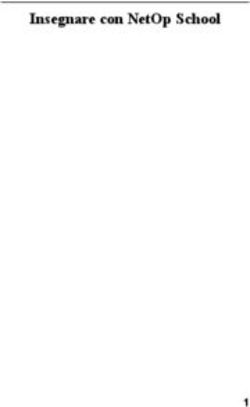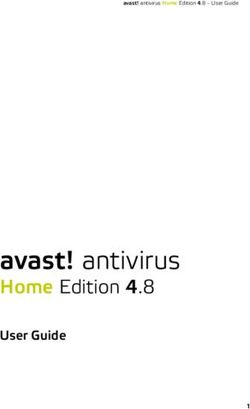ESET NOD32 ANTIVIRUS 8 - Guida dell'utente
←
→
Trascrizione del contenuto della pagina
Se il tuo browser non visualizza correttamente la pagina, ti preghiamo di leggere il contenuto della pagina quaggiù
ESET NOD32 ANTIVIRUS 8 Guida dell'utente (destinata alla versione del prodotto 8.0 e a versioni successive) Microsoft Windows 8.1 / 8 / 7 / Vista / XP / Home Server 2003 / Home Server 2011 Fare clic qui per scaricare la versione più recente di questo documento
ESET NOD32 ANTIVIRUS Copyright 2014 di ESET, spol. s r. o. ESET NOD32 Anti vi rus è s ta to s vi l uppa to da ESET, s pol . s r. o. Per ul teri ori i nforma zi oni , vi s i ta re i l s i to Web www.es et.i t. Tutti i di ri tti ri s erva ti . Sono vi eta te l a ri produzi one, l 'a rchi vi a zi one i n s i s temi di regi s tra zi one o l a tra s mi s s i one i n qua l s i a s i forma o con qua l s i a s i mezzo, el ettroni co, mecca ni co, tra mi te fotocopi a , regi s tra zi one, s ca ns i one o a l tro del l a pres ente documenta zi one i n a s s enza di a utori zza zi one s cri tta del l 'a utore. ESET, s pol . s r. o. s i ri s erva i l di ri tto di modi fi ca re qua l s i a s i pa rte del l 'a ppl i ca zi one s oftwa re des cri tta s enza a l cun prea vvi s o. As s i s tenza cl i enti nel mondo: www.es et.i t/s upporto REV. 10/1/2014
Contenuti
4.1.5 Modalità
..............................................................................38
giocatore
1. ESET NOD32
.......................................................5
Antivirus 4.2 Web
....................................................................................................39
ed e-mail
1.1 Novità
....................................................................................................5
della versione 8 4.2.1 Protezione
..............................................................................40
client di posta
4.2.1.1 Integrazione
..................................................................................40
con client e-mail
1.2 Requisiti
....................................................................................................6
di sistema
4.2.1.1.1 Configurazione
........................................................................41
della protezione client di posta
1.3 Prevenzione
....................................................................................................6
4.2.1.2 Scanner
..................................................................................41
IMAP, IMAPS
2. Installazione
.......................................................8 4.2.1.3 Filtro
..................................................................................42
POP3, POP3S
4.2.2 Protezione
..............................................................................43
accesso Web
2.1 Live....................................................................................................8
installer
4.2.2.1 HTTP,
..................................................................................43
HTTPS
2.2 Installazione
....................................................................................................9
off-line
4.2.2.2 Gestione
..................................................................................44
indirizzo URL
2.2.1 Impostazioni
..............................................................................10
avanzate
4.2.3 Filtraggio
..............................................................................45
protocolli
2.3 Attivazione
....................................................................................................10
prodotto
4.2.3.1 Web
..................................................................................45
e client di posta
2.4 Inserimento
....................................................................................................11
di nome utente e password 4.2.3.2 Applicazioni
..................................................................................46
escluse
2.5 Aggiornamento
....................................................................................................11
a una versione più recente 4.2.3.3 Indirizzi
..................................................................................47
IP esclusi
2.6 Primo
....................................................................................................12
controllo dopo l'installazione 4.2.3.3.1 Aggiungi indirizzo
........................................................................47
IPv4
4.2.3.3.2 Aggiungi indirizzo
........................................................................47
IPv6
3. Guida
.......................................................13
introduttiva
4.2.3.4 Verifica
..................................................................................48
protocollo SSL
3.1 La....................................................................................................13
finestra principale del programma 4.2.3.4.1 Certificati........................................................................48
3.2 Aggiornamenti
....................................................................................................15 4.2.3.4.1.1 Certificati........................................................................49
attendibili
4.2.3.4.1.2 Certificati........................................................................49
esclusi
4. Utilizzo
.......................................................17
di ESET NOD32 Antivirus
4.2.3.4.1.3 Comunicazioni
........................................................................49
SSL crittografate
4.1 Computer
....................................................................................................18 4.2.4 Protezione
..............................................................................49
Anti-Phishing
4.1.1 Antivirus
..............................................................................19
e antispyware
4.3 Aggiornamento
....................................................................................................50
del programma
4.1.1.1 Protezione
..................................................................................19
file system in tempo reale
4.3.1 Impostazioni
..............................................................................53
di aggiornamento
4.1.1.1.1 Opzioni avanzate
........................................................................20
di controllo
4.3.1.1 Aggiorna
..................................................................................54
profili
4.1.1.1.2 Livelli di ........................................................................21
pulizia
4.3.1.2 Impostazione
..................................................................................54
aggiornamento avanzata
4.1.1.1.3 Quando modificare la configurazione della protezione
in tempo........................................................................22
reale 4.3.1.2.1 Modalità........................................................................54
di aggiornamento
4.1.1.1.4 Controllo........................................................................22
della protezione in tempo reale 4.3.1.2.2 Server proxy
........................................................................55
4.1.1.1.5 Cosa fare se la protezione in tempo reale non 4.3.1.2.3 Connessione
........................................................................56
alla LAN
funziona ........................................................................22 4.3.2 Rollback
..............................................................................56
aggiornamento
4.1.1.2 Controllo
..................................................................................22
del computer 4.3.3 Come..............................................................................57
creare attività di aggiornamento
4.1.1.2.1 Controllo........................................................................23
personalizzato
4.4 Strumenti
....................................................................................................58
4.1.1.2.2 Avanzamento
........................................................................24
controllo 4.4.1 File di
..............................................................................59
rapporto
4.1.1.2.3 Profili di ........................................................................25
scansione 4.4.1.1 Manutenzione
..................................................................................60
rapporto
4.1.1.3 Controllo
..................................................................................26
all'avvio 4.4.2 Pianificazione
..............................................................................60
attività
4.1.1.3.1 Controllo........................................................................26
automatico file di avvio 4.4.3 Statistiche
..............................................................................61
di protezione
4.1.1.4 Controllo
..................................................................................26
stato inattivo 4.4.4 Attività
..............................................................................62
di verifica
4.1.1.5 Esclusioni
..................................................................................27 4.4.5 ESET SysInspector
..............................................................................63
4.1.1.6 Configurazione
..................................................................................28
parametri motore ThreatSense 4.4.6 ESET Live
..............................................................................63
Grid
4.1.1.6.1 Oggetti ........................................................................28 4.4.6.1 File..................................................................................64
sospetti
4.1.1.6.2 Opzioni ........................................................................29 4.4.7 Processi
..............................................................................65
in esecuzione
4.1.1.6.3 Pulizia ........................................................................29 4.4.8 Quarantena
..............................................................................66
4.1.1.6.4 Estensioni
........................................................................29 4.4.9 Configurazione
..............................................................................67
del server proxy
4.1.1.6.5 Limiti ........................................................................30 4.4.10 Avvisi..............................................................................68
e notifiche
4.1.1.6.6 Altro ........................................................................30 4.4.10.1 Formato
..................................................................................69
dei messaggi
4.1.1.7 Rilevamento
..................................................................................31
di un'infiltrazione 4.4.11 Invio..............................................................................69
di file per l'analisi
4.1.1.8 Protezione
..................................................................................32
documenti 4.4.12 Aggiornamenti
..............................................................................70
del sistema
4.1.2 Supporti
..............................................................................33
rimovibili
4.5 Interfaccia
....................................................................................................70
utente
4.1.3 Controllo
..............................................................................33
dispositivi 4.5.1 Grafica
..............................................................................70
4.1.3.1 Regole
..................................................................................34
per il controllo dispositivi 4.5.2 Avvisi..............................................................................71
e notifiche
4.1.3.2 Aggiunta
..................................................................................35
di regole per il controllo dispositivi 4.5.2.1 Configurazione
..................................................................................71
avanzata
4.1.4 HIPS ..............................................................................36 4.5.3 Finestre
..............................................................................72
di notifica nascoste4.5.4 Configurazione
..............................................................................72
dell'accesso
6.2 Tecnologia
....................................................................................................97
ESET
4.5.5 Menu..............................................................................72
del programma 6.2.1 Exploit
..............................................................................97
Blocker
4.5.6 Menu..............................................................................73
contestuale 6.2.2 Scanner
..............................................................................98
memoria avanzato
6.2.3 ESET Live
..............................................................................98
Grid
5. Utente
.......................................................74
avanzato 6.2.4 Java ..............................................................................98
Exploit Blocker
5.1 Gestione
....................................................................................................74
profili 6.3 E-mail
....................................................................................................99
5.2 Tasti
....................................................................................................74
di scelta rapida 6.3.1 Pubblicità
..............................................................................99
5.3 Diagnostica
....................................................................................................75 6.3.2 Hoax:..............................................................................99
truffe e bufale
5.4 Importa
....................................................................................................75
ed esporta impostazioni 6.3.3 Phishing
..............................................................................100
6.3.4 Riconoscimento
..............................................................................100
messaggi spamming
5.5 Rilevamento
....................................................................................................76
stato inattivo
5.6 ESET
....................................................................................................76
SysInspector
5.6.1 Introduzione
..............................................................................76
a ESET SysInspector
5.6.1.1 Avvio
..................................................................................77
di ESET SysInspector
5.6.2 Interfaccia
..............................................................................77
utente e utilizzo dell'applicazione
5.6.2.1 Comandi
..................................................................................77
del programma
5.6.2.2 Navigare
..................................................................................79
in ESET SysInspector
5.6.2.2.1 Tasti di scelta
........................................................................80
rapida
5.6.2.3 Confronta
..................................................................................81
5.6.3 Parametri
..............................................................................82
della riga di comando
5.6.4 Script..............................................................................83
di servizio
5.6.4.1 Generazione
..................................................................................83
dello script di servizio
5.6.4.2 Struttura
..................................................................................83
dello script di servizio
5.6.4.3 Esecuzione
..................................................................................86
degli script di servizio
5.6.5 Domande
..............................................................................86
frequenti
5.6.6 ESET SysInspector come componente di ESET NOD32
Antivirus
..............................................................................88
5.7 ESET
....................................................................................................88
SysRescue
5.7.1 Requisiti
..............................................................................88
minimi
5.7.2 Come..............................................................................89
creare un CD di ripristino
5.7.3 Selezione
..............................................................................89
delle destinazioni
5.7.4 Impostazioni
..............................................................................90
5.7.4.1 Cartelle
..................................................................................90
5.7.4.2 Antivirus
..................................................................................90
ESET
5.7.4.3 Impostazioni
..................................................................................91
avanzate
5.7.4.4 Protocollo
..................................................................................91
Internet
5.7.4.5 Dispositivo
..................................................................................91
USB di avvio
5.7.4.6 Masterizza
..................................................................................91
5.7.5 Utilizzo
..............................................................................92
di ESET SysRescue
5.7.5.1 Utilizzo
..................................................................................92
di ESET SysRescue
5.8 Riga
....................................................................................................92
di comando
6. Glossario
.......................................................95
6.1 Tipi
....................................................................................................95
di infiltrazioni
6.1.1 Virus..............................................................................95
6.1.2 Worm
..............................................................................95
6.1.3 Trojan
..............................................................................95
horse
6.1.4 Rootkit
..............................................................................96
6.1.5 Adware
..............................................................................96
6.1.6 Spyware
..............................................................................96
6.1.7 Programmi
..............................................................................97
di compressione
6.1.8 Applicazioni
..............................................................................97
potenzialmente pericolose
6.1.9 Applicazioni
..............................................................................97
potenzialmente indesiderate1. ESET NOD32 Antivirus
ESET NOD32 Antivirus rappresenta un nuovo approccio alla protezione effettivamente integrata del computer. La
versione più recente del motore di controllo ThreatSense® sfrutta la velocità e la precisione per proteggere il
computer. Il risultato è un sistema intelligente che rileva continuamente attacchi e software dannoso che
potrebbero minacciare il computer.
ESET NOD32 Antivirus è una soluzione di protezione completa che associa massime prestazioni a un impatto minimo
sul sistema. Le tecnologie avanzate utilizzano l'intelligenza artificiale per prevenire l'infiltrazione da parte di virus,
spyware, trojan horse, worm, adware, rootkit e altre minacce senza ripercussioni sulle prestazioni del sistema o
interruzioni del computer.
Funzioni e vantaggi
Antivirus e antispyware Rileva e pulisce in modo proattivo virus, worm, trojan e rootkit noti e
sconosciuti. La tecnologia dell'Euristica avanzata rileva persino malware mai
rilevati in precedenza, proteggendo l'utente da minacce sconosciute e
neutralizzandole prima che possano arrecare danni al sistema. La Protezione
accesso Web e Anti-Phishing monitora la comunicazione tra i browser Web e
i server remoti (compreso il protocollo SSL). La Protezione client di posta
garantisce il controllo delle comunicazioni via e-mail ricevute mediante i
protocolli POP3(S) e IMAP(S).
Aggiornamenti periodici L'aggiornamento periodico del database delle firme antivirali e dei moduli
del programma rappresenta il metodo migliore per ottenere il livello
massimo di protezione del computer.
ESET Live Grid È possibile controllare la reputazione dei processi e dei file in esecuzione
(Reputazione basata sul cloud) direttamente da ESET NOD32 Antivirus.
Controllo dispositivi Controlla automaticamente tutte le memorie USB, le schede di memoria e i
CD/DVD. Blocca i supporti rimovibili in base al tipo di supporto, al
produttore, alle dimensioni e ad altri attributi.
Funzionalità HIPS È possibile personalizzare il comportamento del sistema in maggiori dettagli,
specificando le regole per il registro di sistema, i processi e i programmi
attivi e ottimizzando il livello di protezione.
Modalità giocatore Rimanda tutte le finestre popup, gli aggiornamenti o altre attività di sistema
intensive allo scopo di preservare le risorse di sistema per le attività di gioco
o altre attività a schermo intero.
Affinché le funzioni di ESET NOD32 Antivirus siano attive, è necessario attivare una licenza. Si consiglia di rinnovare
la licenza di ESET NOD32 Antivirus alcune settimane prima della scadenza.
1.1 Novità della versione 8
La versione 8 di ESET NOD32 Antivirus presenta numerosi piccoli miglioramenti:
Una nuova Modalità intelligente per HIPS - Posizionata tra la Modalità automatica e la Modalità interattiva.
Consente di identificare le attività sospette e i processi dannosi nel sistema.
Exploit Blocker migliorato - Progettato per rafforzare i tipi di applicazione comunemente utilizzati come browser
Web, lettori PDF, client di posta e componenti di MS Office. Exploit blocker supporta ora Java e aiuta a migliorare
il rilevamento e la protezione da questi tipi di vulnerabilità.
Controllo dispositivi - Sostituzione della funzione Controllo supporti rimovibili utilizzata nella versione 5 e 6.
Questo modulo consente di controllare, bloccare o regolare le estensioni dei filtri o delle autorizzazioni e di
definire la capacità dell'utente di accedere e di utilizzare un determinato dispositivo.
Scanner memoria avanzato - Lavora congiuntamente all'Exploit Blocker per rafforzare il livello di protezione
contro malware concepiti allo scopo di eludere il rilevamento dei prodotti antimalware mediante l'utilizzo di
5pratiche di offuscazione e/o crittografia.
Miglioramenti Anti-phishing - ESET NOD32 Antivirus è oggi in grado di bloccare siti scam e phishing. Invio
potenziato di siti sospetti e falsi positivi da parte degli utenti.
Strumento di pulizia - Fusione delle prime 3-5 minacce di malware critici con maggiore prevalenza.
Installazione più rapida e affidabile - Comprende l'avvio di un primo controllo automatico 20 minuti dopo
l'installazione o il riavvio.
Compatibilità plugin e-mail - Il plugin è ora integrato in Office 2013 e Windows Live Mail.
Compatibilità potenziata in Windows 8/8.1 - Oggi, ESET SysRescue funziona perfettamente su Windows 8. Le
notifiche di avviso di tipo popup, da oggi visualizzabili in ambiente Windows 8, inviano informazioni sui
rilevamenti HIPS o di file che richiedono l'interazione dell'utente o il download di applicazioni potenzialmente
indesiderate.
1.2 Requisiti di sistema
Per il corretto funzionamento di ESET NOD32 Antivirus, il sistema deve soddisfare i seguenti requisiti hardware e
software:
Processori supportati: Intel® o AMD x86-x64
Sistemi operativi: Microsoft® Windows® 8.1/8/7/Vista/XP SP3 + 32 bit/XP SP2 + 64 bit/Home Server 2003 SP2 32 bit/
Home Server 2011 64 bit
1.3 Prevenzione
Quando si utilizza il computer, e in particolare quando si naviga in Internet, occorre tenere presente che nessun
sistema antivirus al mondo può eliminare completamente il rischio di infiltrazioni e attacchi. Per garantire la
massima protezione e comodità, è essenziale utilizzare correttamente la soluzione antivirus e attenersi ad alcune
regole utili:
Eseguire regolarmente l'aggiornamento
In base alle statistiche ottenute da ESET Live Grid, ogni giorno vengono create migliaia di infiltrazioni nuove e
uniche per aggirare le misure di sicurezza esistenti e generare profitti per i rispettivi autori, a spese e discapito di
altri utenti. Gli specialisti del laboratorio antivirus ESET analizzano queste minacce su base giornaliera, preparando e
rilasciando gli aggiornamenti per migliorare costantemente il livello di protezione degli utenti. Per garantire
l'efficacia massima di questi aggiornamenti, è importante che questi vengano configurati correttamente sul sistema.
Per ulteriori informazioni su come configurare gli aggiornamenti, consultare il capitolo Impostazione
dell'aggiornamento.
Scaricare le patch di protezione
Gli autori di software dannoso sfruttano spesso le varie vulnerabilità dei sistemi per aumentare l'efficacia della
diffusione di codice dannoso. In considerazione di ciò, le società di software esaminano attentamente eventuali
vulnerabilità nelle applicazioni create e rilasciano regolarmente gli aggiornamenti di protezione allo scopo di
eliminare le potenziali minacce. È importante scaricare questi aggiornamenti della protezione non appena vengono
rilasciati. Microsoft Windows e i Web browser quali Internet Explorer sono due esempi di programmi per cui gli
aggiornamenti di protezione vengono rilasciati periodicamente.
Eseguire il backup dei dati importanti
Di norma, gli autori di malware non sono interessati alle esigenze degli utenti e l'attività dei programmi dannosi
comporta spesso un malfunzionamento generale del sistema operativo e la perdita di dati importanti. È importante
eseguire un backup periodico dei dati importanti e sensibili su un supporto esterno, ad esempio un DVD o un'unità
hard disk esterna. Ciò consente di recuperare i dati in modo semplice e veloce in caso di errore del sistema.
6Eseguire regolarmente la scansione antivirus
Il rilevamento di virus, worm, trojan e rootkit più noti e sconosciuti è gestito dal modulo della protezione file
system in tempo reale. Ciò significa che ad ogni accesso ad un file o apertura dello stesso da parte dell'utente,
questo viene controllato per la ricerca di attività malware. Si consiglia di eseguire un Controllo del computer
completo almeno una volta al mese, in quanto le firme dei malware cambiano continuamente e il database delle
firme antivirali si aggiorna con frequenza giornaliera.
Seguire le regole di protezione di base
Questa è la regola più utile e più efficace di tutte: essere sempre prudenti. Oggi, molte infiltrazioni richiedono
l'intervento dell'utente affinché possano essere eseguite e distribuite. Adottando un comportamento prudente
all'apertura di nuovi file, non sarà più necessario perdere tempo ed energie per pulire le infiltrazioni. Seguono
alcune linee guida utili:
Non visitare siti Web sospetti, con molte finestre popup e pubblicità che attirano l'attenzione.
Prestare attenzione durante l'installazione di programmi freeware, pacchetti codec e così via. Utilizzare solo
programmi sicuri e visitare solo siti Web Internet sicuri.
Essere prudenti quando si aprono gli allegati e-mail, in particolare quelli inviati da programmi massmailer a
destinatari multipli e quelli inviati da mittenti sconosciuti.
Non utilizzare un account Amministratore per eseguire le attività quotidiane sul computer.
72. Installazione
Esistono vari metodi di installazione di ESET NOD32 Antivirus sul computer. I metodi di installazione possono variare
in base al Paese e ai mezzi di distribuzione:
Live installer può essere scaricato dal sito Web ESET. Il pacchetto di installazione è universale per tutte le lingue
(scegliere la lingua desiderata). Di per sé, il Live installer è un file di piccole dimensioni; i file aggiuntivi necessari
per l'installazione di ESET NOD32 Antivirus verranno scaricati automaticamente.
Installazione off-line - Questo tipo di installazione viene utilizzato per le installazioni mediante il CD/DVD di un
prodotto. Questa installazione utilizza un file .msi più grande rispetto al file Live installer e non richiede una
connessione a Internet o file aggiuntivi per il completamento del processo.
Importante: Verificare che nel computer non siano installati altri programmi antivirus prima dell'installazione di
ESET NOD32 Antivirus. Se su un singolo computer sono installate due o più soluzioni antivirus, potrebbero entrare in
conflitto tra loro. È consigliabile disinstallare gli altri programmi antivirus presenti nel sistema. Per un elenco degli
strumenti di disinstallazione dei software antivirus comuni, consultare l'articolo della Knowledge Base ESET
(disponibile in inglese e in altre lingue).
2.1 Live installer
Dopo aver scaricato il pacchetto di installazione Live installer, fare doppio clic sul file di installazione e seguire le
istruzioni dettagliate nella finestra del programma di installazione.
Importante: per questo tipo di installazione, è necessario effettuare la connessione a Internet.
Selezionare la lingua desiderata dal menu a discesa Seleziona la lingua del prodotto e fare clic su Installa. Attendere
alcuni istanti per il download dei file di installazione.
Dopo aver accettato l'Accordo di licenza per l'utente finale, verrà richiesto di configurare ESET Live Grid. ESET Live
Grid garantisce un aggiornamento tempestivo e ininterrotto di ESET sulle nuove minacce al fine di garantire la
protezione di tutti gli utenti. Il sistema consente l'invio di nuove minacce al laboratorio antivirus ESET, dove i virus
verranno analizzati, elaborati e aggiunti al database delle firme antivirali.
Per impostazione predefinita, viene selezionata l'opzione Sì, desidero partecipare, che attiverà questa funzione.
Il passaggio successivo del processo di installazione consiste nella configurazione dell'opzione di rilevamento delle
applicazioni potenzialmente indesiderate. Le applicazioni potenzialmente indesiderate non sono necessariamente
dannose. Tuttavia, potrebbero influire negativamente sul comportamento del sistema operativo. Per ulteriori
informazioni, consultare il capitolo Applicazioni potenzialmente indesiderate.
Fare clic su Avanti per avviare il processo di installazione.
82.2 Installazione off-line
Dopo aver avviato il pacchetto di installazione off-line (.msi), la procedura di installazione guidata condurrà l'utente
attraverso il processo di configurazione.
Il programma controlla innanzitutto se è disponibile una versione più recente di ESET NOD32 Antivirus. Se è
disponibile una versione più recente, ciò verrà segnalato all'utente durante il primo passaggio del processo di
installazione. Se si seleziona Scarica e installa la nuova versione, verrà scaricata la nuova versione e sarà possibile
proseguire con l'installazione. La casella di controllo è visibile solo in caso di disponibilità di una versione più
recente rispetto a quella installata dall'utente.
Successivamente, verrà visualizzato l'Accordo di licenza per l'utente finale. Si prega di leggere l'accordo e di fare clic
su Accetto per confermare l'accettazione dei termini dell'Accordo di licenza per l'utente finale. Dopo aver accettato,
l'installazione procederà.
Per ulteriori informazioni sui passaggi di installazione, ESET Live Grid e Rilevamento di applicazioni potenzialmente
indesiderate, seguire le istruzioni nella sezione precedente (vedere "Live installer").
La modalità di installazione offre opzioni di configurazione adatte alla maggior parte degli utenti. Tali impostazioni
garantiscono un livello di protezione ottimale, un'elevata facilità di configurazione e prestazioni del sistema
potenziate. Le Impostazioni avanzate sono pensate per gli utenti che hanno esperienza nell'ottimizzazione dei
programmi e che desiderano modificare le impostazioni avanzate durante l'installazione. Fare clic su Installa per
avviare il processo di installazione e saltare le Impostazioni avanzate.
92.2.1 Impostazioni avanzate Dopo aver selezionato Impostazioni avanzate, all'utente verrà richiesto di selezionare un percorso per l'installazione. Per impostazione predefinita, il programma viene installato nella directory seguente: C:\Programmi\ESET\ESET NOD32 Antivirus\ Scegliere Sfoglia… per selezionare un percorso diverso (scelta non consigliata). Fare clic su Avanti per configurare la connessione a Internet. Se si utilizza un server proxy, è necessario configurarlo correttamente per l'esecuzione degli aggiornamenti delle firme antivirali. Se non si è sicuri se si sta utilizzando un server proxy per la connessione a Internet, selezionare Utilizzo le stesse impostazioni di Internet Explorer (scelta consigliata) e fare clic su Avanti. Se non si utilizza un server proxy, selezionare Non utilizzo un server proxy. Per configurare le impostazioni del server proxy, selezionare Viene utilizzato un server proxy, quindi fare clic su Avanti. Immettere l'indirizzo IP o l'URL del server proxy nel campo Indirizzo. Nel campo Porta specificare la porta sulla quale il server proxy accetta le connessioni (per impostazione predefinita, la porta 3128). Nel caso in cui il server proxy richieda l'autenticazione, sarà necessario immettere un Nome utente e Password validi per consentire l'accesso al server proxy. Se si desidera è anche possibile copiare le impostazioni del server proxy da Internet Explorer.. A tale scopo, fare clic su Applica e confermare la selezione. L'installazione personalizzata consente all'utente di definire le modalità di gestione degli aggiornamenti automatici del programma sul sistema. Fare clic su Modifica... per accedere alle Impostazioni avanzate. Se non si desidera aggiornare i componenti di programma, selezionare Non aggiornare mai i componenti di programma. Selezionare Chiedi prima di scaricare i componenti di programma per visualizzare una finestra di conferma ogni volta che il sistema tenta di scaricare i componenti di programma. Per scaricare automaticamente gli upgrade dei componenti di programma, selezionare Aggiorna sempre i componenti di programma. NOTA: in genere, dopo aver aggiornato un componente di programma, è necessario riavviare il sistema. Si consiglia di selezionare Se necessario, riavvia il computer senza notifica. Nella finestra di installazione successiva è disponibile l'opzione per impostare una password per proteggere le impostazioni del programma. Selezionare Proteggi le impostazioni di configurazione con password e inserire la password nei campi Nuova password e Conferma nuova password. Questa password verrà richiesta per modificare o accedere alle impostazioni di ESET NOD32 Antivirus. Se i campi delle password corrispondono, fare clic su Avanti per continuare. Per completare i successivi passaggi di installazione, ESET Live Grid e Rilevamento di applicazioni potenzialmente indesiderate, seguire le istruzioni nella sezione Live installer (vedere "Live installer"). Per disattivare il primo controllo dopo l'installazione, eseguito normalmente al termine dell'installazione ai fini della ricerca di codice dannoso, deselezionare la casella di controllo accanto a Attiva controllo dopo l'installazione. Fare clic su Installa nella finestra Pronto all'installazione per completare l'installazione. 2.3 Attivazione prodotto Al termine dell'installazione, all'utente verrà richiesto di attivare il prodotto. Esistono vari metodi per attivare il prodotto. La disponibilità di uno scenario di attivazione specifico nella finestra di attivazione potrebbe variare in base al paese e ai mezzi di distribuzione (CD/DVD, pagina Web ESET, ecc.). Se è stata acquistata una versione presso un rivenditore al dettaglio del prodotto, selezionare Attivazione tramite chiave. La chiave di attivazione si trova generalmente all'interno o sul retro della confezione del prodotto. Per eseguire correttamente l'attivazione, è necessario inserire la chiave di attivazione così come fornita. Se sono stati ricevuti un nome utente e una password, selezionare Attivazione tramite nome utente e password e inserire le credenziali negli appositi campi. Se si desidera provare ESET NOD32 Antivirus prima di acquistarlo, selezionare Attiva licenza di valutazione. Inserire l' indirizzo e-mail e il paese per attivare ESET NOD32 Antivirus per un periodo di tempo limitato. La licenza di prova verrà inviata all'indirizzo indicato dall'utente. È possibile attivare una sola licenza di prova per cliente. 10
Qualora non si disponga di una licenza e si desideri acquistarne una, fare clic su Acquista licenza. In tal modo si verrà
reindirizzati al sito Web o al distributore locale ESET.
Selezionare Attiva in seguito se si desidera valutare rapidamente il prodotto e non attivarlo immediatamente o se si
desidera attivarlo in seguito.
È? inoltre possibile atti vare una copia di ESET NOD32 Antivirus direttamente dal programma. Fare clic sull'icona Menu
del programma nell'angolo in alto a destra oppure fare clic con il pulsante destro del mouse sull'icona ESET NOD32
Antivirus sulla barra delle applicazioni e selezionare Attivazione del prodotto... nel menu.
2.4 Inserimento di nome utente e password
Per garantire una funzionalità ottimale è fondamentale che il programma venga aggiornato automaticamente. Ciò è
possibile solo inserendo un Nome utente e una Password validi nella Configurazione dell'aggiornamento.
In caso di mancato inserimento di un Nome utente e di una Password durante l'installazione, è possibile inserirli in
questa fase. Nella finestra principale del programma, fare clic su Guida e supporto tecnico, quindi selezionare Attiva
licenza e inserire i dati di licenza ricevuti insieme al prodotto di protezione ESET nella finestra Attivazione prodotto.
Quando si immette il Nome utente e Password, è importante immetterli esattamente come sono scritti:
Il nome utente e la password fanno distinzione tra maiuscole e minuscole e nel nome utente è necessaria la
lineetta.
La password è composta da dieci caratteri scritti tutti in lettere minuscole.
La lettera L non viene utilizzata nelle password (al suo posto viene usato il numero uno (1)).
Un grande "0" corrisponde al numero zero (0), mentre una piccola "o" corrisponde alla lettera o scritta in
minuscolo.
Per evitare errori, si consiglia di copiare e incollare i dati dal messaggio e-mail di registrazione.
2.5 Aggiornamento a una versione più recente
Le nuove versioni di ESET NOD32 Antivirus vengono rilasciate ai fini dell'implementazione di miglioramenti o della
correzione di errori che non è possibile risolvere mediante aggiornamenti automatici dei moduli del programma.
L'aggiornamento a una versione più recente può essere eseguito in diversi modi:
1. Automaticamente tramite un aggiornamento del programma.
L'upgrade del programma, che viene distribuito a tutti gli utenti e che potrebbe incidere su alcune configurazioni
di sistema, viene rilasciato dopo un lungo periodo di prova per garantire un livello di compatibilità massimo. Se è
necessario eseguire l'aggiornamento a una versione più recente nel momento in cui viene rilasciato, usare uno
dei metodi seguenti.
2. Manualmente, nella finestra principale del programma, facendo clic su Installa/Ricerca aggiornamenti nella
sezione Aggiorna.
3. Manualmente scaricando e installando una versione più recente su quella precedente.
112.6 Primo controllo dopo l'installazione Dopo aver installato ESET NOD32 Antivirus, verrà avviato un controllo del computer 20 minuti dopo l'installazione o il riavvio del computer ai fini della ricerca di codice dannoso. È inoltre possibile avviare manualmente un controllo del computer dalla finestra principale del programma facendo clic su Controllo del computer > Controllo intelligente. Per ulteriori informazioni sui controlli del computer, consultare la sezione Controllo del computer. 12
3. Guida introduttiva
In questo capitolo viene fornita una panoramica su ESET NOD32 Antivirus e sulle configurazioni di base.
3.1 La finestra principale del programma
La finestra principale di ESET NOD32 Antivirus è suddivisa in due sezioni principali. La finestra principale sulla destra
contiene informazioni corrispondenti all'opzione selezionata dal menu principale sulla sinistra.
Di seguito è riportata una descrizione delle opzioni del menu principale:
Home - Fornisce informazioni relative allo stato di protezione di ESET NOD32 Antivirus.
Controllo computer - Questa opzione consente di configurare e avviare un Controllo intelligente o un Controllo
personalizzato.
Aggiorna - Consente di visualizzare informazioni relative agli aggiornamenti del database delle firme antivirali.
Configurazione - Selezionare questa opzione per regolare il livello di protezione per Computer, Web ed e-mail.
Strumenti - Consente di accedere ai File di rapporto, Statistiche di protezione, Attività di verifica, Processi in
esecuzione, Pianificazione attività, ESET SysInspector e ESET SysRescue.
Guida e supporto tecnico - Consente di accedere ai file della Guida, alla Knowledge Base ESET, al sito Web ESET e ai
collegamenti per aprire una richiesta di assistenza al Supporto tecnico.
Nella schermata Home sono visualizzate informazioni sulla sicurezza e sul livello di protezione corrente del
computer. Nella finestra di stato sono inoltre visualizzate le Funzionalità usate frequentemente di ESET NOD32
Antivirus. Nella finestra Panoramica di base sono inoltre disponibili informazioni sulla data di scadenza del
programma.
L'icona verde e il colore verde presente nella sezione Home indicano un livello di protezione massimo.
13Cosa fare se il programma non funziona correttamente?
Se i moduli attivati funzionano correttamente, l'icona della sezione Home sarà verde. Un punto esclamativo rosso o
un'icona di notifica arancione indica che non è garantito il livello massimo di protezione. In Home verranno
visualizzate informazioni aggiuntive sullo stato di protezione di ciascun modulo, nonché le soluzioni consigliate per
il ripristino della protezione completa. Per modificare lo stato dei singoli moduli, fare clic su Configurazione e
selezionare il modulo desiderato.
L'icona rossa e il colore rosso della sezione Home indicano la presenza di problemi critici da parte dello stato.
Esistono vari motivi alla base della visualizzazione di questo stato, tra cui:
Prodotto non attivato - È possibile attivare ESET NOD32 Antivirus da Home facendo clic su Attiva prodotto
o Acquista ora in stato di protezione.
Il database delle firme antivirali è obsoleto - Questo errore viene visualizzato dopo diversi tentativi non
riusciti di aggiornamento del database delle firme antivirali. Si consiglia di controllare le impostazioni di
aggiornamento. I motivi più comuni alla base di questo errore consistono in un inserimento errato dei dati
di autenticazione o in una configurazione non corretta delle impostazioni di connessione.
Protezione antivirus e antispyware disattivata - È possibile riattivare la protezione antivirus e antispyware
facendo clic su Avvia tutti i moduli di protezione antivirus e antispyware.
Licenza scaduta - Questa condizione è indicata dalla presenza di un'icona rossa dello stato di protezione.
Allo scadere della licenza, non sarà possibile aggiornare il programma. Si consiglia di seguire le istruzioni
nella finestra di avviso per rinnovare la licenza.
L'icona arancione indica che la protezione del computer è limitata. Ad esempio, si è verificato un problema
nell'aggiornamento del programma o la licenza sta per scadere.
Esistono vari motivi alla base della visualizzazione di questo stato, tra cui:
Avviso ottimizzazione Anti-Furto - Questo dispositivo non è ottimizzato per ESET Anti-Furto. Ad esempio,
un Account fantasma, inizialmente inesistente, rappresenta una funzione di protezione che viene attivata
automaticamente nel momento in cui un dispositivo viene contrassegnato come mancante. Potrebbe
14essere necessario creare un Account fantasma utilizzando la funzione Ottimizzazione nell'interfaccia Web
di ESET Anti-Furto.
Modalità giocatore attivata - L'attivazione della Modalità giocatore è un potenziale rischio di protezione.
Attivando questa funzionalità, tutte le finestre popup vengono disattivate e l'attività di Pianificazione
attività verrà completamente interrotta.
La licenza scadrà a breve - Questa condizione è indicata dalla presenza di un'icona dello stato di
protezione contenente un punto esclamativo vicino all'orologio di sistema. Allo scadere della licenza, non
sarà possibile aggiornare il programma e l'icona dello stato di protezione diventerà rossa.
Qualora non si riuscisse a risolvere un problema ricorrendo alle soluzioni consigliate, fare clic su Guida e supporto
tecnico per accedere ai file della Guida oppure effettuare una ricerca nella Knowledge Base ESET. Per ulteriore
assistenza, è possibile inviare una richiesta di supporto. Il Supporto tecnico ESET risponderà rapidamente alle
domande degli utenti e li aiuterà a trovare una soluzione ai loro problemi.
3.2 Aggiornamenti
L'aggiornamento del database delle firme antivirali e dei componenti del programma costituisce un aspetto
importante per garantire la protezione del sistema contro codici dannosi. È opportuno prestare particolare
attenzione alla relativa configurazione e al funzionamento. Nel menu principale, fare clic su Aggiorna, quindi su
Aggiorna ora per verificare la disponibilità di un aggiornamento del database delle firme antivirali.
Se durante l'attivazione di ESET NOD32 Antivirus non sono stati specificati Nome utente e Password, verrà richiesto
di inserirli in questa fase.
15Nella finestra Configurazione avanzata (fare clic su Configurazione nel menu principale, quindi su Accedi a configurazione avanzata... oppure premere F5 sulla tastiera) sono disponibili opzioni di aggiornamento aggiuntive. Fare clic su Aggiorna > Impostazioni nella struttura Configurazione avanzata sulla sinistra. Per configurare le opzioni di aggiornamento avanzate, come ad esempio la modalità di aggiornamento, l'accesso al server proxy e le connessioni LAN, fare clic su Configurazione... nella finestra Aggiornamento. 16
4. Utilizzo di ESET NOD32 Antivirus
Le opzioni di configurazione di ESET NOD32 Antivirus consentono di regolare i livelli di protezione del computer.
Il menu Configurazione contiene le opzioni seguenti:
Computer
Web ed e-mail
Fare clic su un componente per regolare le impostazioni avanzate del modulo di protezione corrispondente.
L'impostazione della protezione Computer consente di attivare o disattivare i componenti seguenti:
Protezione file system in tempo reale - Tutti i file vengono sottoposti a controllo per la ricerca di codici dannosi al
momento dell'apertura, creazione o esecuzione sul computer.
HIPS - Il sistema HIPS monitora gli eventi all'interno del sistema operativo e reagisce in base a una serie
personalizzata di regole.
Modalità giocatore - Attiva o disattiva la Modalità giocatore. Quando si attiva la Modalità giocatore, viene
visualizzato un messaggio di avviso (potenziale rischio per la protezione) e la finestra principale diventa
arancione.
Protezione Anti-Stealth - Rileva programmi pericolosi, tra cui rootkit, che si nascondono dal sistema operativo e
dalle tradizionali tecniche di testing.
La configurazione di protezione Web ed e-mail consente di attivare o disattivare i seguenti componenti:
Protezione accesso Web - Se questa opzione è attivata, viene eseguito il controllo di tutto il traffico HTTP o HTTPS
per la ricerca di software dannoso.
Protezione client di posta - Monitora le comunicazioni ricevute mediante il protocollo POP3 e IMAP.
Protezione Anti-Phishing - Filtra i siti Web per i quali si sospetta una distribuzione di contenuti concepiti allo
scopo di manipolare gli utenti facendo loro inviare informazioni riservate.
Per attivare nuovamente la protezione del componente di protezione disattivato, fare clic su Disattivato, quindi su
17Attiva. NOTA: quando si disattiva la protezione mediante questo metodo, tutte le parti disattivate della protezione saranno attivate dopo aver riavviato il computer. Nella parte inferiore della finestra di configurazione sono disponibili ulteriori opzioni. Usare il collegamento Attivazione prodotto... per accedere al modulo di registrazione che consente di attivare il prodotto di protezione ESET e ricevere un messaggio e-mail contenente i dati per l'autenticazione (nome utente e password). Per caricare i parametri di impostazione mediante un file di configurazione .xml o per salvare i parametri di impostazione correnti su un file di configurazione, selezionare l'opzione Importa ed esporta impostazioni.... 4.1 Computer Il modulo Computer è disponibile nel riquadro Configurazione facendo clic sul titolo Computer. Questa finestra mostra una panoramica di tutti i moduli di protezione. Per disattivare temporaneamente i singoli moduli, fare clic su Attivato > Disattiva per... accanto al modulo desiderato. Tenere presente che in questo modo si potrebbe ridurre il livello di protezione del computer. Per accedere alle impostazioni dettagliate di ciascun modulo, fare clic su Configura.... Fare clic su Modifica esclusioni... per aprire la finestra di configurazione Esclusione, che consente di escludere i file e le cartelle dal controllo. Disattiva temporaneamente la protezione antivirus e antispyware - Disattiva tutti i moduli di protezione antivirus e antispyware. Una volta disattivata la protezione, comparirà la finestra Disattiva temporaneamente la protezione, che consente all'utente di determinare la durata della disattivazione della protezione mediante la selezione di un valore dal menu a discesa Intervallo di tempo. Fare clic su OK per confermare. Configurazione controllo computer... - Fare clic per regolare i parametri del controllo su richiesta (controllo eseguito manualmente). 18
4.1.1 Antivirus e antispyware
La Protezione antivirus e antispyware difende il sistema da attacchi dannosi controllando file, messaggi e-mail e
comunicazioni su Internet. Il modulo antivirus è in grado di eliminare una minaccia con codice dannoso rilevata.
L'oggetto viene dapprima bloccato, poi pulito, cancellato o messo in quarantena.
Le opzioni scanner per tutti i moduli di protezione (ad esempio, protezione file system in tempo reale, protezione
accesso Web, ecc.) consentono di attivare o disattivare il rilevamento dei seguenti elementi:
Le Applicazioni potenzialmente indesiderate (PUA) non sono necessariamente dannose. Potrebbero tuttavia
influire negativamente sulle prestazioni del computer in uso.
Per ulteriori informazioni su questi tipi di applicazione, consultare la relativa voce del glossario.
Le Applicazioni potenzialmente pericolose sono software legali e commerciali che potrebbero essere utilizzati in
modo non legale per scopi illegittimi. Esempi di applicazioni potenzialmente pericolose sono strumenti di accesso
remoto, applicazioni di password cracking e applicazioni di keylogging (programmi che registrano tutte le battute
dei tasti premuti da un utente). Questa opzione è disattivata per impostazione predefinita.
Per ulteriori informazioni su questi tipi di applicazione, consultare la relativa voce del glossario.
Le Applicazioni potenzialmente sospette includono programmi compressi con programmi di compressione o
protettori. Questi tipi di programmi di protezione sono spesso utilizzati dagli autori di malware per eludere il
rilevamento.
La tecnologia Anti-Stealth è un sistema sofisticato che consente di rilevare programmi pericolosi, come ad esempio
i rootkit, che sono in grado di nascondersi dal sistema operativo. Ciò significa che non è possibile rilevarli
utilizzando le normali tecnologie di testing.
4.1.1.1 Protezione file system in tempo reale
La funzione di Protezione file system in tempo reale consente di controllare tutti gli eventi correlati all'antivirus nel
sistema. Tutti i file vengono sottoposti a controllo alla ricerca di codice dannoso nel momento in cui vengono aperti,
creati o eseguiti sul computer. La funzione Protezione file system in tempo reale viene avviata all'avvio del sistema.
La Protezione file system in tempo reale, che viene attivata da vari eventi di sistema, tra cui l'accesso a un file,
controlla tutti i tipi di supporti. Grazie ai metodi di rilevamento della tecnologia ThreatSense (descritti nella
sezione configurazione parametri motoreThreatSense), è possibile configurare la Protezione file system in tempo
reale in modo da gestire i file di nuova creazione in modo diverso rispetto a quelli esistenti. Ad esempio, la
Protezione file system in tempo reale può essere configurata in modo da monitorare più da vicino i file di nuova
creazione.
Per ridurre al minimo l'impatto sul sistema della protezione in tempo reale, i file che sono già stati controllati
verranno ignorati, eccetto nel caso in cui siano state apportate modifiche. I file vengono controllati nuovamente
subito dopo ogni aggiornamento del database delle firme antivirali. Questo comportamento viene configurato
mediante la funzione Ottimizzazione Smart. Se questa funzione non è attiva, verrà eseguito un controllo di tutti i
file a cui viene effettuato l'accesso. Per modificare questa opzione, premere F5 per aprire la finestra Configurazione
avanzata ed espandere Computer > Antivirus e antispyware > Protezione file system in tempo reale. Fare clic su
Configurazione... accanto a configurazione parametri motore ThreatSense > Altro e selezionare o deselezionare
Attiva ottimizzazione intelligente.
In base alle impostazioni predefinite, la Protezione file system in tempo reale viene avviata automaticamente
all'avvio del sistema operativo e fornisce un controllo ininterrotto. In casi particolari (ad esempio, in caso di
conflitto con un altro scanner in tempo reale), la protezione in tempo reale può essere disattivata deselezionando
Avvia automaticamente la protezione file system in tempo reale nella sezione Protezione file system in tempo
reale della Configurazione avanzata.
19Puoi anche leggere